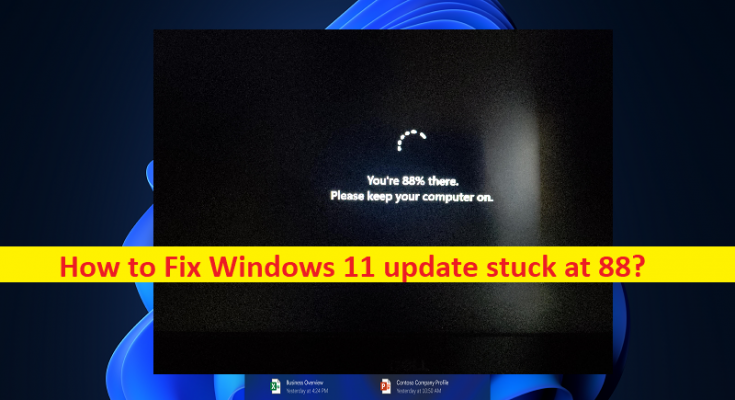Tipps zum Beheben des Windows 11-Updates, das bei 88 hängen bleibt:
In diesem Beitrag werden wir besprechen, wie das Windows 11-Update behoben werden kann, das bei 88 hängen bleibt. Sie werden mit einfachen Schritten/Methoden zur Lösung des Problems geführt. Lassen Sie uns die Diskussion beginnen.
„Windows 11-Update bleibt bei 88 hängen“: Es ist ein häufiges Windows-Problem, das als Windows Update-Problem angesehen wird. Dieses Problem weist darauf hin, dass Sie das Update/die Installation von Windows 11 auf einem Windows-Computer nicht abschließen können und das Update/die Installation von Windows 11 bei 88 % hängen bleibt. Dieser Fehler besagt, dass 88 % des Windows 11-Aktualisierungsprozesses abgeschlossen wurden, das Update jedoch nicht weiter fortgesetzt werden kann und bei 88 % hängen bleibt.
Es kann mehrere Gründe für das Problem geben, einschließlich des Problems mit dem an Ihren Computer angeschlossenen/verbundenen Hardwaregerät, beschädigten/veralteten oder inkompatiblen Treibern, problematischen Programmen/Anwendungen, die auf dem Computer installiert sind, problematischen temporären Dateien oder unnötigen Dateien, die auf dem Computer gespeichert sind und die Aktualisierung verhindern, Malware oder Vireninfektionen im Computer und andere Probleme.
Dieses Problem kann aufgrund einer inkompatiblen oder problematischen Software auftreten, die auf dem Computer installiert ist, einschließlich TeamViewer, VirtualBox, VMware Workstation Player, LDPlayer, dnplayerext2, BlueStacks, NOX Player, LinuxLive USB Creator und UxStyle. In einem solchen Fall können Sie versuchen, das Problem zu beheben, indem Sie diese Programme auf die neueste und kompatible Version aktualisieren oder sie auf dem Computer deinstallieren und prüfen, ob es funktioniert. Es ist möglich, das Problem mit unserer Anleitung zu beheben. Gehen wir zur Lösung.
Wie behebt man das Windows 11-Update, das bei 88 hängen bleibt?
Methode 1: Reparieren Sie das Windows 11-Update, das bei 88 hängen geblieben ist, mit dem „PC Repair Tool“
‘PC Repair Tool’ ist eine einfache und schnelle Möglichkeit, BSOD-Fehler, DLL-Fehler, EXE-Fehler, Probleme mit Programmen/Anwendungen, Malware- oder Vireninfektionen im Computer, Systemdateien oder Registrierungsprobleme und andere Systemprobleme mit nur wenigen Klicks zu finden und zu beheben .
Methode 2: Trennen Sie alle Peripheriegeräte vom Computer

Dieses Problem kann aufgrund problematischer Peripheriegeräte auftreten, die an Ihren Computer angeschlossen sind. Sie können versuchen, das Problem zu beheben, indem Sie alle Peripheriegeräte vom Computer trennen und dann Ihren Computer neu starten und prüfen, ob es funktioniert. Sie können jedoch jedes Peripheriegerät einzeln wieder an den Computer anschließen, um zu überprüfen, welches Gerät problematisch ist.
Methode 3: Deinstallieren Sie die inkompatiblen Programme/Anwendungen auf dem Computer
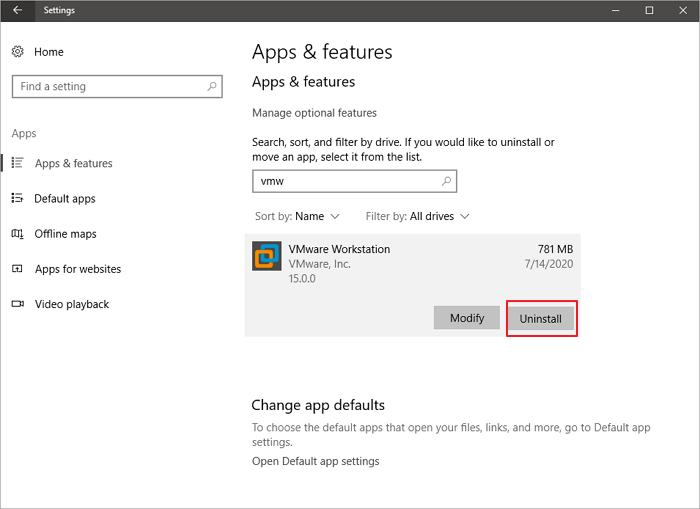
Dieses Problem kann aufgrund von problematischer oder inkompatibler Software wie TeamViewer, VirtualBox, VMware Workstation Player, LDPlayer, dnplayerext2, BlueStacks, NOX Player, LinuxLive USB Creator oder UxStyle auftreten, die auf dem Computer nicht kompatibel ist. Sie können diese Programme deinstallieren, um das Problem zu beheben.
Deinstallieren Sie VMware WorkStation Player:
Schritt 1: Öffnen Sie die App „Einstellungen“ auf dem Windows-PC über das Windows-Suchfeld und gehen Sie zu „Apps > Apps & Features“.
Schritt 2: Suchen und wählen Sie „VMWare WorkStation Player“ und wählen Sie „Deinstallieren“, um ihn zu deinstallieren. Starten Sie danach Ihren Computer neu und prüfen Sie, ob er funktioniert.
Virtualbox.exe entfernen:
Schritt 1: Öffnen Sie den „Datei-Explorer“ auf dem Windows-PC, geben Sie „virtualbox.exe“ in das Suchfeld im Datei-Explorer ein und drücken Sie die Eingabetaste
Schritt 2: Klicken Sie mit der rechten Maustaste auf die Datei und wählen Sie „Dateispeicherort öffnen“.
Schritt 3: Sie können den ursprünglichen Speicherort von Virtualbox.exe sehen. Sie können das Programm von Ihrem Computer deinstallieren. Wenn Sie fertig sind, befindet sich der Verzeichnisordner möglicherweise noch auf dem Computer, sodass Sie den Ordner direkt löschen und dann prüfen können, ob er für Sie funktioniert.
Methode 4: Aktualisieren Sie Gerätetreiber
Durch Aktualisieren aller erforderlichen Gerätetreiber auf die neueste und kompatible Version kann das Problem behoben werden. Sie können alle Windows-Treiber, einschließlich Grafikkartentreiber, Soundkartentreiber und alle anderen Gerätetreiber, mit dem automatischen Treiber-Update-Tool installieren. Sie können dieses Tool über die Schaltfläche/den Link unten erhalten.
Fazit
Ich bin sicher, dieser Beitrag hat Ihnen geholfen, das Windows 11-Update, das bei 88 hängen bleibt, mit mehreren einfachen Schritten/Methoden zu beheben. Sie können dazu unsere Anweisungen lesen und befolgen. Das ist alles. Für Anregungen oder Fragen schreiben Sie bitte in das Kommentarfeld unten.